Come creare diagramma di Gantt in Microsoft Excel
_ Un diagramma di Gantt viene utilizzato per la rappresentazione di un progetto con un’immagine grafica da completare entro un tempo assoluto. È un’ampia panoramica dello stato di un progetto, che ci aiuta a scoprire come il progetto verrà completato entro un periodo di tempo ._
Henry Gantt è il padre del diagramma di Gantt .
Per preparare il diagramma di Gantt, utilizziamo la barra in pila. La barra in pila viene utilizzata per confrontare parti di un intero tra categorie e mostra come le parti di un intero cambiano nel tempo .
Dove puoi usare il diagramma di Gantt in Excel?
Il diagramma di Gantt viene utilizzato per prevedere la sequenza temporale del progetto. Questo è uno strumento di visualizzazione che viene utilizzato per la comunicazione sullo stato del progetto e sui progressi con il tuo team. Utilizzi il diagramma di Gantt per la maggior parte delle attività, ad esempio: – 1.Puoi utilizzare il diagramma di Gantt per le tue attività quotidiane.
2.Se stai costruendo una casa puoi usare questo grafico per analizzare quanto tempo impiegheranno tutte le attività.
3.Se stai per fare un viaggio, puoi preparare un diagramma di Gantt.
Facciamo un esempio e capiamo, come puoi creare un diagramma di Gantt
Ho 15 giorni di programmazione di Switzerland Tourist Place for the Tourist.
Abbiamo dati nell’intervallo A1: C8. In cui la colonna A contiene il nome del luogo, la colonna B contiene la data e la colonna C contiene la durata.
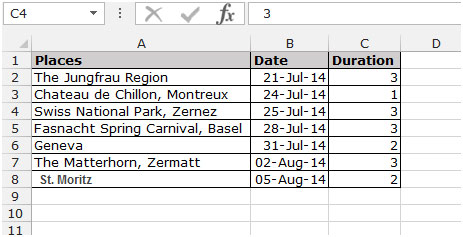
Per creare il diagramma di Gantt segui i passaggi indicati di seguito: –
-
Seleziona i dati A1: C8.
-
Vai al menu “Inserisci” sulla barra multifunzione, nel gruppo “Grafici”, fai clic su “Barra in pila”
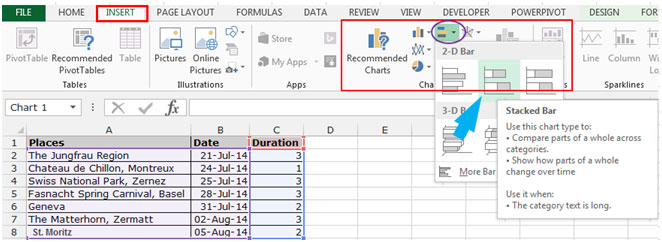
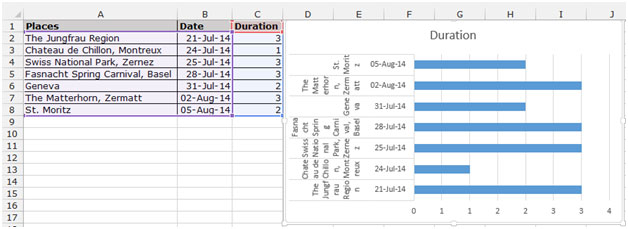
-
Fare clic con il pulsante destro del mouse sul grafico dal popup visualizzato, fare clic su Seleziona dati.
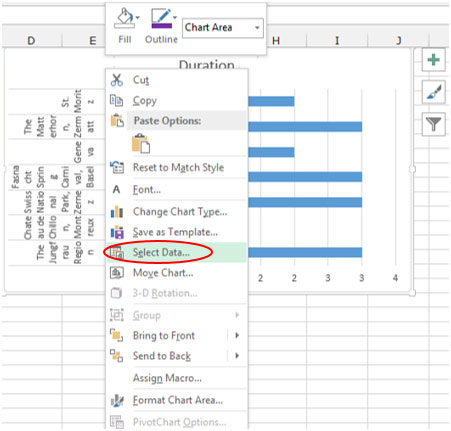
-
Apparirà la finestra di dialogo “Seleziona origine dati”.
-
Fare clic sul pulsante “Modifica” nella categoria Orizzontale (Categoria)
Etichette degli assi.
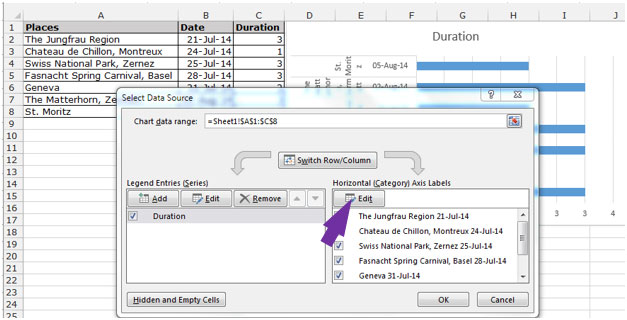
-
Apparirà la finestra di dialogo “Axis label range”.
-
Seleziona l’intervallo del nome dei luoghi A2: A8, fai clic su ok.
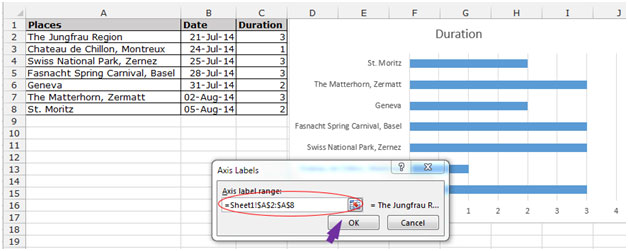
-
Fare clic su aggiungi nella categoria delle voci della legenda (serie).
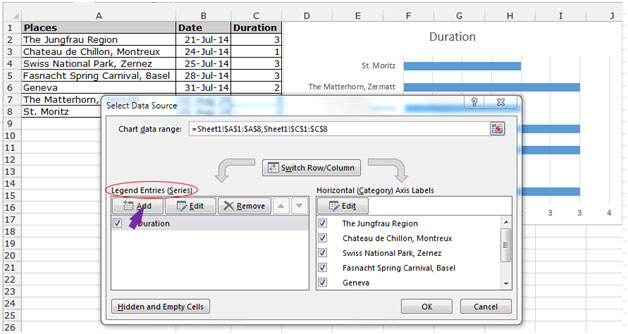
-
Apparirà la finestra di dialogo Modifica serie.
-
Scrivi la data nel nome della serie.
-
Seleziona l’intervallo di date B2: B8, fai clic su ok.
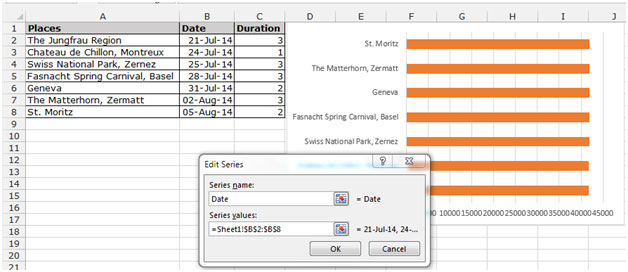
-
Nel tribunale la data è mostrata in formato numerico.
Note: – Le date e le ore sono memorizzate come numeri in Excel, devi convertire la data in un numero generale in modo da poter definire i limiti minimi e massimi nell’opzione Asse . *
__
Per convertire la data nel formato generale, seleziona l’intervallo di date B2: B8 vai alla scheda “Home”, nel gruppo Numero seleziona Generale dall’elenco a discesa.
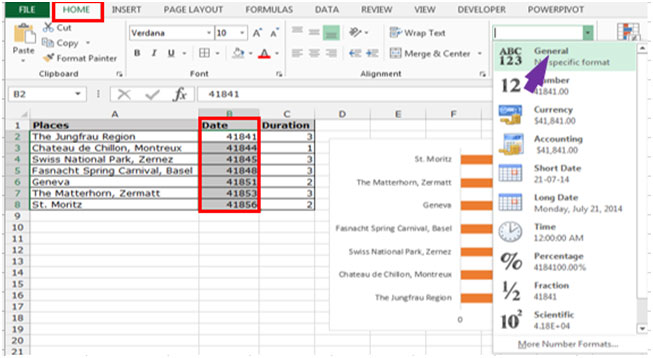
-
Fare clic sull’asse orizzontale (valore).
-
Apparirà una finestra di dialogo Formato Asse.

-
Scrivi il numero 41840 nel limite minimo e nel limite massimo scrivi 41857.
-
Scrivi 2.0 nelle Unità Maggiori e 0.4 nelle Unità Minori.
Nota: _ _ Scriveremo il numero minore di dalla prima data e maggiore dell’importo dall’ultima data in modo che l’immagine sia presentabile e comprensibile.
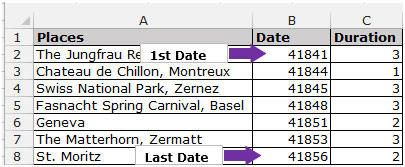
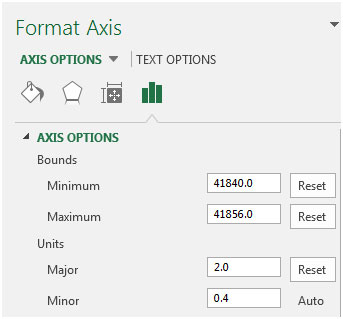
-
Nell’opzione Axis fare clic su “Number”.
-
Seleziona “Data” dall’elenco a discesa Categoria. Nell’elenco a discesa Tipo, seleziona il formato della data.
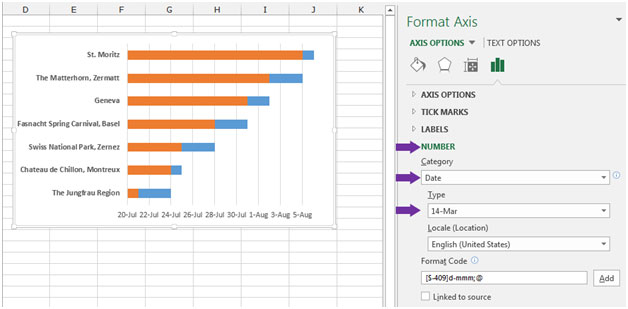
-
Selezionare la riga della barra della data.
-
La finestra di dialogo Formato serie di dati funzionerà.
-
Fare clic sulla scheda Riempimento e linea. Nelle opzioni di riempimento fare clic su Nessun riempimento e nell’opzione Bordo fare clic su Nessuna linea.
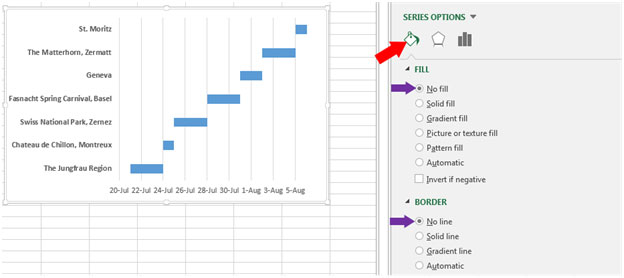
Di seguito è riportato il diagramma del diagramma di Gantt, quando creerai il tuo diagramma di Gantt che dovrebbe essere così: –
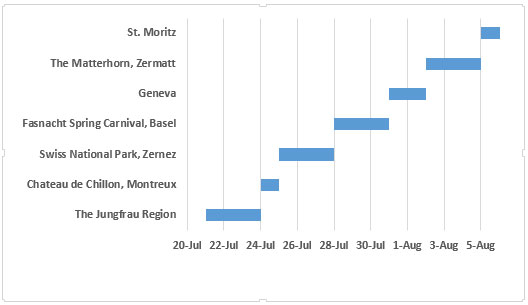
Conclusione: – Se hai intenzione di presentare la pianificazione del progetto per il completamento, il diagramma di Gantt è il diagramma migliore .
_ _Se i nostri blog ti sono piaciuti, condividili con i tuoi amici su Facebook. E anche tu puoi seguirci su Twitter e Facebook.
_ Ci piacerebbe sentire la tua opinione, facci sapere come possiamo migliorare, integrare o innovare il nostro lavoro e renderlo migliore per te. Scrivici a [email protected]_ __